人教版 信息技术 必修1 Excel-中的统计函数课件(共58张ppt)
文档属性
| 名称 | 人教版 信息技术 必修1 Excel-中的统计函数课件(共58张ppt) | 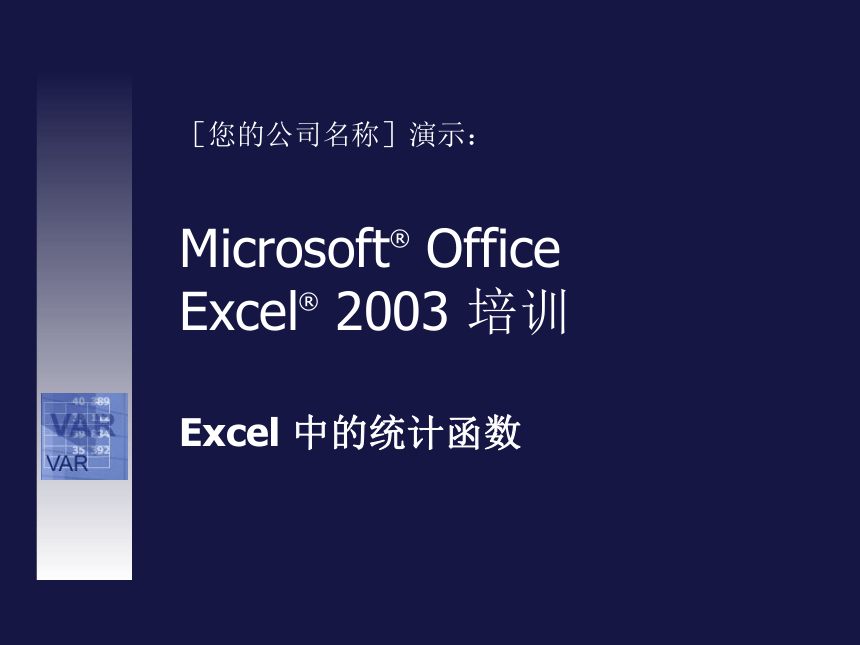 | |
| 格式 | zip | ||
| 文件大小 | 475.8KB | ||
| 资源类型 | 教案 | ||
| 版本资源 | 通用版 | ||
| 科目 | 信息科技(信息技术) | ||
| 更新时间 | 2019-08-22 09:09:54 | ||
图片预览
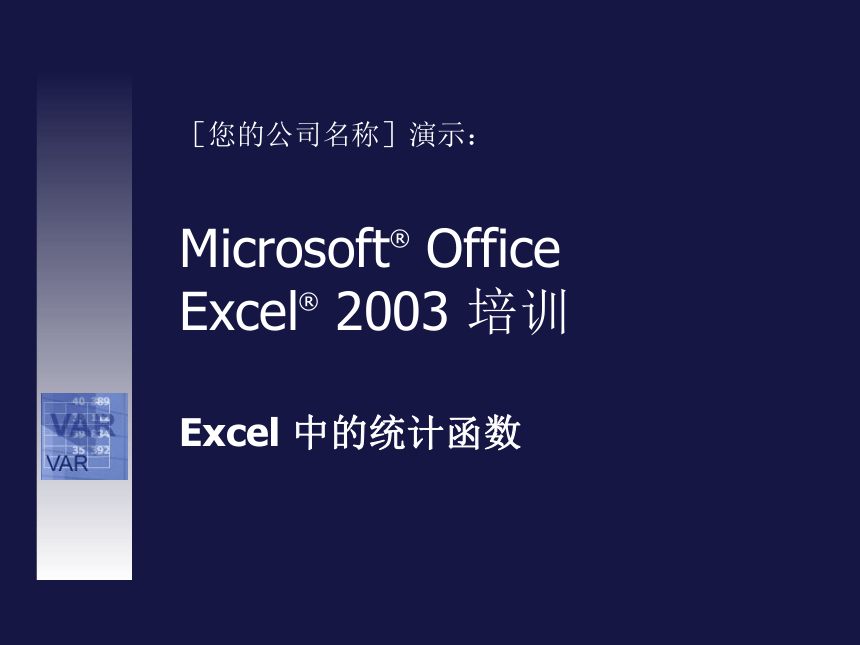
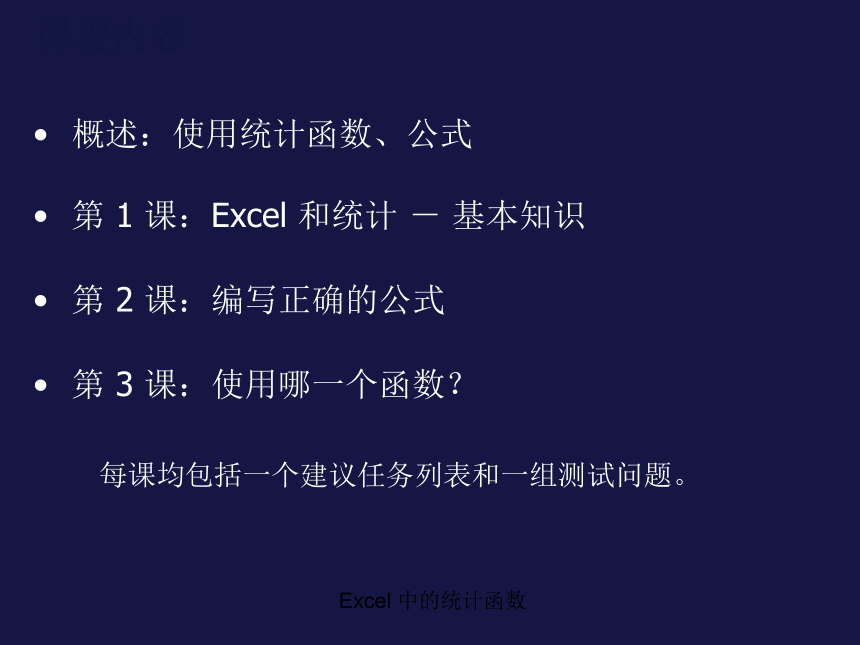
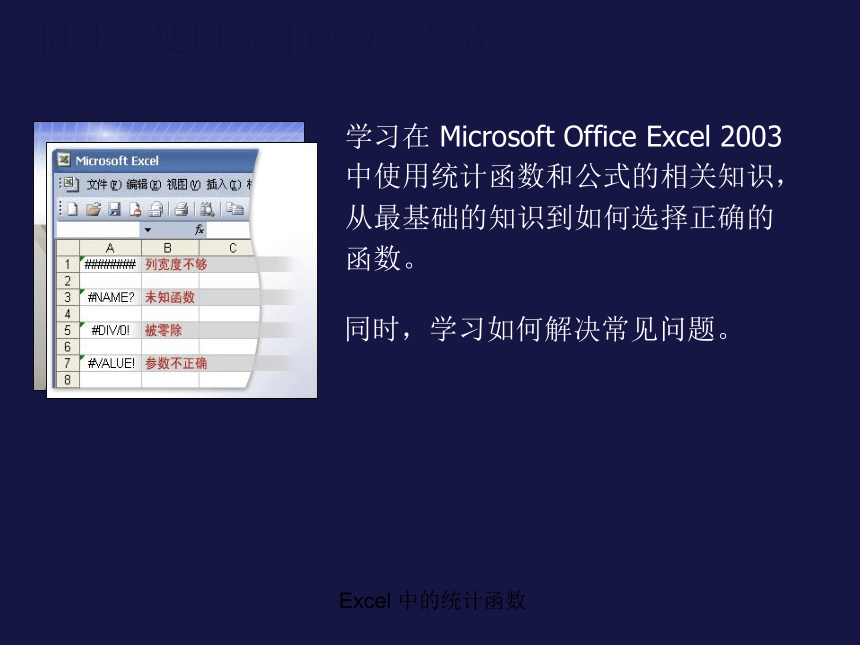


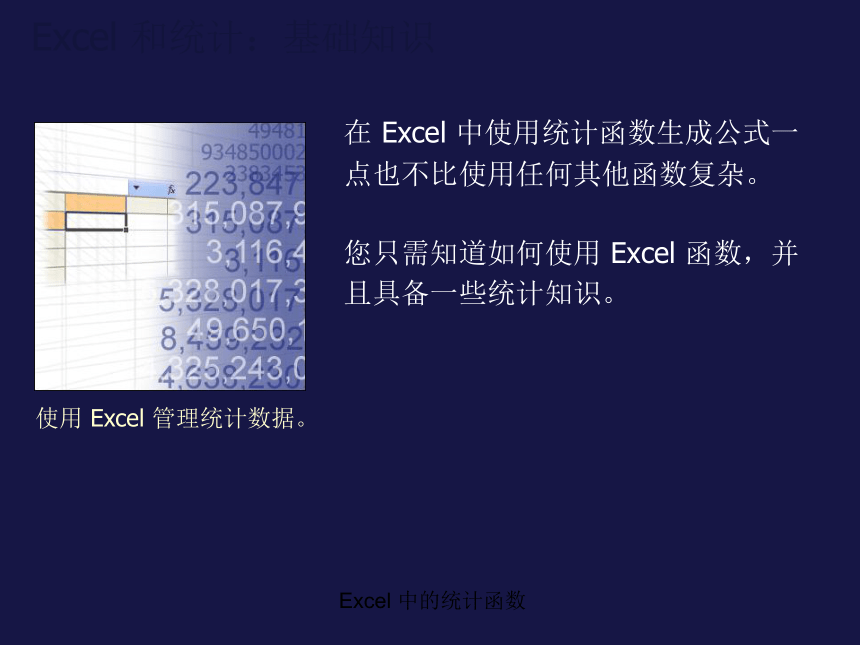
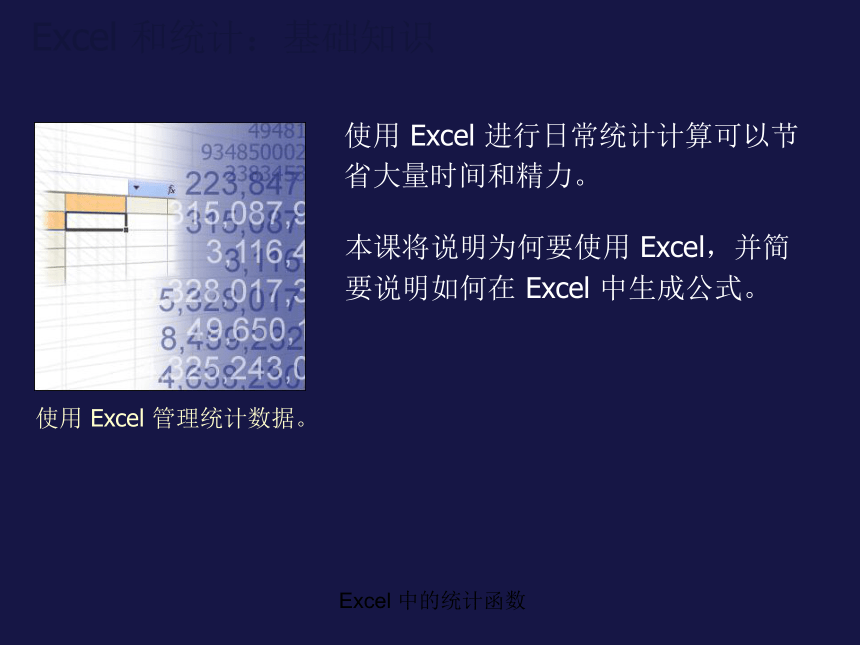
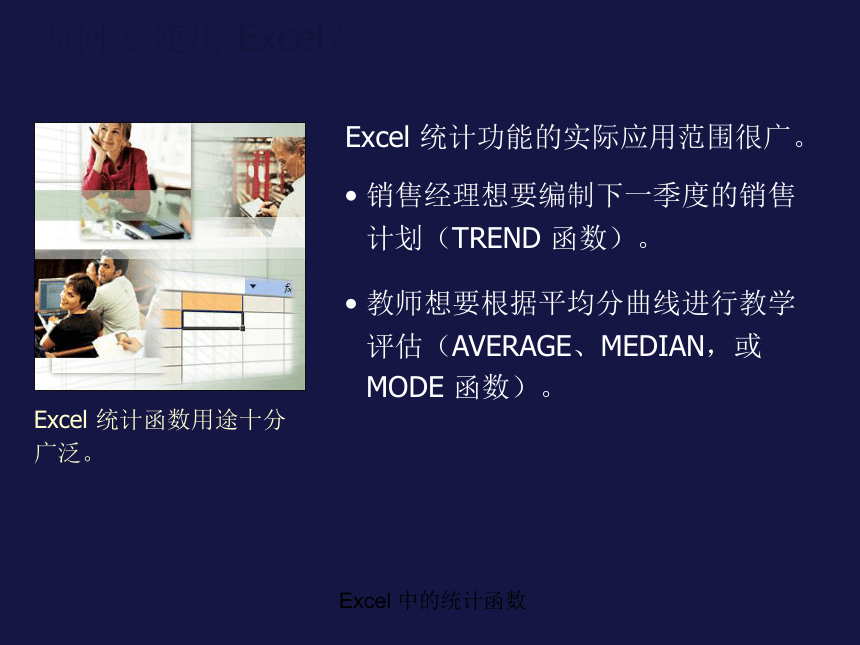


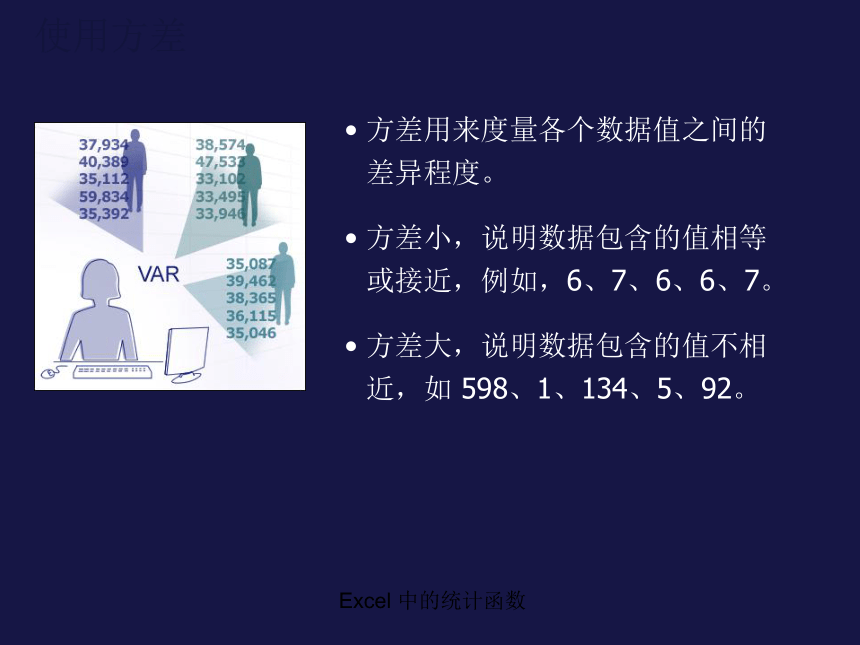

文档简介
课件58张PPT。Microsoft? Office
Excel? 2003 培训 Excel 中的统计函数[您的公司名称]演示:
Excel 中的统计函数
课程内容概述:使用统计函数、公式
第 1 课:Excel 和统计 - 基本知识
第 2 课:编写正确的公式
第 3 课:使用哪一个函数?每课均包括一个建议任务列表和一组测试问题。
Excel 中的统计函数
概述:使用统计函数、公式学习在 Microsoft Office Excel 2003 中使用统计函数和公式的相关知识,从最基础的知识到如何选择正确的函数。同时,学习如何解决常见问题。
Excel 中的统计函数
课程目标在 Excel 电子表格中使用统计函数。
确定特定情况下应使用的统计函数。
在使用函数时避免出现一些常见错误。
了解为什么 Excel 2003 中一些统计公式的结果比以前的版本更准确。第 1 课Excel 和统计:基础知识
Excel 中的统计函数
Excel 和统计:基础知识在 Excel 中使用统计函数生成公式一点也不比使用任何其他函数复杂。
您只需知道如何使用 Excel 函数,并且具备一些统计知识。使用 Excel 管理统计数据。
Excel 中的统计函数
Excel 和统计:基础知识使用 Excel 进行日常统计计算可以节省大量时间和精力。使用 Excel 管理统计数据。本课将说明为何要使用 Excel,并简要说明如何在 Excel 中生成公式。
Excel 中的统计函数
为何要使用 Excel?Excel 统计功能的实际应用范围很广。Excel 统计函数用途十分广泛。销售经理想要编制下一季度的销售计划(TREND 函数)。
教师想要根据平均分曲线进行教学评估(AVERAGE、MEDIAN,或 MODE 函数)。
Excel 中的统计函数
为何要使用 Excel?检查产品质量的制造商可能希望了解质量不达标的产品范围(STDEV 或 VAR 函数)。Excel 统计函数用途十分广泛。市场研究人员可能需要了解在某次调查中某一响应范围内有多少响应(FREQUENCY 函数)。
Excel 中的统计函数
使用方差假设销售经理正在查看三个不同销售人员的销售数字,以便对他们的业绩进行比较。
在众多统计函数中,该销售经理可能使用的函数之一就是方差 (VAR)。
Excel 中的统计函数
使用方差方差用来度量各个数据值之间的差异程度。
方差小,说明数据包含的值相等或接近,例如,6、7、6、6、7。
方差大,说明数据包含的值不相近,如 598、1、134、5、92。
Excel 中的统计函数
如何构造统计公式如果您知道如何使用 Excel 函数, 您可以使用统计函数。
它们在编写形式上是一样的:始终以等号 (=) 开头。
等号后是函数名称。
然后是包含在括号中的参数。根据某一范围计算方差
Excel 中的统计函数
当 Excel 不能满足需要时如果您正在进行大量的统计分析,Excel 的功能可能无法满足您的需要。
进行实验室研究就是其中一个例子。如果您要进行回归分析,Excel 要求 x 值必须在一个块(相邻行或列)中,这对于您而言很不方便。
Excel 中的统计函数
当 Excel 不能满足需要时在这些情况下,您可能需要使用专用的统计软件包,因为它包含了更多的统计分析选项和相关函数。
某些统计软件包还显示与特定分析相关的其他输出。
Excel 中的统计函数
当 Excel 不能满足需要时市场上有许多这类统计分析程序。其他公司还专门设计了用于 Excel 的加载宏。
有些加载宏可以在 Microsoft Office Online 上的“Office 市场”中找到。
Excel 中的统计函数
练习建议通过键入单元格引用计算方差。
通过单击单元格引用计算方差。
通过拖动选择单元格范围计算方差。
解释结果。联机练习(要求安装 Excel 2003)
Excel 中的统计函数
测试 1,问题 1若要在 Excel 中使用统计函数,您必须具有: (请选择一个答案。)统计加载宏软件包。
在 Excel 中不能进行统计。
安装了 Excel 的计算机。
统计学文凭。
Excel 中的统计函数
测试 1,问题 1:答案安装了 Excel 的计算机。您所需的一切就是 Excel:其中内置了许多统计函数。
Excel 中的统计函数
测试 1,问题 2如何在 Excel 中创建统计公式?(请选择一个答案。)与任何其他公式一样:键入等号 (=),然后依次键入函数名称和数据信息。
在“数据”菜单上,单击统计。
在“插入”菜单上,单击统计函数。
Excel 中的统计函数
测试 1,问题 2:答案与任何其他公式一样:键入等号 (=),然后依次键入函数名称和数据信息。统计公式并不比任何其他公式复杂。
Excel 中的统计函数
测试 1,问题 3以下哪一项是 Excel 中的公式?(请选择一个答案。)STDEV
=STDEV(A1:A33)
NaCl
Excel 中的统计函数
测试 1,问题 3:答案=STDEV(A1:A33)Excel 中的公式包含一个等号、一个函数名称以及圆括号中的参数。第 2 课编写正确的公式
Excel 中的统计函数
编写正确的公式如果说 Excel 非常适合进行统计,那么为什么并非人人都使用它呢?成功使用 Excel 需要正确的公式。有时,要弄懂 Excel 的功能很困难。
另一个原因是,人们尝试获得某种结果,却往往得到错误的结果。
Excel 中的统计函数
问题在哪里?若要在 Excel 中生成正确的公式:学习更多有关函数的知识
避免很多人都会犯的一些常见错误错误编写的公式将返回错误的信息。
Excel 中的统计函数
问题在哪里?不仅仅是使用统计函数的人,任何使用 Excel 的人都可能遇到这些问题。最重要的一点就是要使用正确的函数并了解如何编写正确的公式。
使用错误编写的公式或错误的函数往往会得到错误的答案。错误编写的公式将返回错误的信息。
Excel 中的统计函数
如何解决问题有很多信息源可帮助您解决问题。
您可以通过以下资源学习编写正确 的公式:“插入函数”对话框本培训课程
Excel“帮助”主题
●“插入函数”对话框
Excel 中的统计函数
如何解决问题在“插入函数”对话框中,您可以:选择您要查找的函数类型
从函数列表中选择特定的函数
获取函数说明并请求关于函数的“帮助”“插入函数”对话框
Excel 中的统计函数
如何解决问题若要打开“插入函数”对话框,请单击“插入”菜单上的“函数”,然后,选择所需的函数类型。
在列表中查找函数名称。
查看函数描述以确保选择了正确 的函数。
如果需要获得详细信息,请单击“帮助”链接。“插入函数”对话框
Excel 中的统计函数
如何解决问题注意如果在特定的分类中找不到所查找的函数,请尝试使用相关的分类。例如,计算算术平均数的函数 AVERAGE 位于“统计”分类中,而不在“数学与三角函数”分类中,这点您可以预测到。
随机数函数 RAND 列在“数学与三角函数”分类中。“插入函数”对话框
Excel 中的统计函数
拼写的重要性现在,请看一下正态分布,它是一条光滑对称的铃状曲线。
如果您测量同样条件下植物样本的生长高度,则高度的分布与正态分布曲线很接近。曲线下方到 z 的面积表示获取 z 的概率。这些值也可以通过统计表获得。
Excel 中的统计函数
拼写的重要性对于正态分布,Excel 中有两个函数:NORMDIST
NORMSDIST曲线下方到 z 的面积表示获取 z 的概率。这些值也可以通过统计表获得。
Excel 中的统计函数
拼写的重要性在练习单元中,您将使用 NORMSDIST 函数计算与标准正态分布相关的概率。标准正态分布曲线的中心位于 0 处(平均值)。曲线下方到 z 的面积表示获取 z 的概率。这些值也可以通过统计表获得。
Excel 中的统计函数
更常见的问题创建公式时最常见的一些错误包括:在公式的开头忘记输入等号 (=)。
在等号 (=) 前面插入了一个空格。
数据格式有错误(例如,数据格式为文本而不是数字)。
选择了错误的数据范围。电子表格中的一些常见错误
Excel 中的统计函数
更常见的问题如果公式中存在错误,Excel 可能会返回错误的结果(例如 #VALUE!),如左图所示。电子表格中的一些常见错误。这些问题很容易避免。“帮助”主题中提供了有关错误类型的完整列表和解决错误的方法。
Excel 中的统计函数
练习建议解决一些常见问题。
使用“插入函数”对话框。
编写公式。
分析结果。联机练习 (要求安装 Excel 2003)
Excel 中的统计函数
测试 2,问题 1在每个函数的开头应使用什么字符? (请选择一个答案。)?+
?#
?(
?=
Excel 中的统计函数
测试 2,问题 1:答案=每个公式都必须以等号开头。
Excel 中的统计函数
测试 2,问题 2以下哪项是 Excel 中的有效公式? (请选择一个答案。)?NORMSDIST(0.3)
?=NORMSDIST (0.3)
?=NORMSDIST(0.3)
?=NORMSIDST(0.3)
Excel 中的统计函数
测试 2,问题 2:答案=NORMSDIST(0.3)这是完全有效的公式。
Excel 中的统计函数
测试 2,问题 3如何显示“插入函数”对话框? (请选择一个答案。)在“插入”菜单上,单击“函数”。
在“函数”菜单上,单击“插入”。
在“工具”菜单上,单击“插入函数”。
Excel 中的统计函数
测试 2,问题 3:答案在“插入”菜单上,单击“函数”。第 3 课使用哪一个函数?
Excel 中的统计函数
使用哪一个函数?您已经掌握了如何在 Excel 中编写公式。您知道公式应以等号开头,也了解要如何处理遇到的某些错误消息。
那么还有哪些问题会导致错误? 您是否仍得到错误的结果?
Excel 中的统计函数
仍然得到错误的答案?如果您不能肯定应使用哪一个函数,而 Excel 可以为您提供的帮助也非常有限,这就需要您能够对数据进行分析:即使在您知道要使用哪一个统计函数时,了解相关统计知识也是必要的。“插入函数”对话框
Excel 中的统计函数
仍然得到错误的答案?在 Excel 中,许多名称相似的函数均彼此相关。
如果您选取的函数在功能上与您的要求稍有出入,请确定您是否选择了正确的函数。请在“插入函数”对话框中查看每个函数的用途,并使用其中的“帮助”主题链接。“插入函数”对话框
Excel 中的统计函数
使用哪一个函数?在 Excel 中,具有多个可供选择的选项的统计函数的另一个示例是标准偏差。样本与总体。
Excel 中的统计函数
使用哪一个函数?Excel 中可用的标准偏差函数包括:样本与总体STDEV
STDEVA
STDEVP
STDEVPA
Excel 中的统计函数
使用哪一个函数?STDEVP 和 STDEVPA 都使用总体,而 STDEV 和 STDEVA 使用样本。这是统计方法上的差异。
Excel 中的统计函数
使用哪一个函数?STDEVA 和 STDEVPA 可以识别 TRUE 和 FALSE 文本(即逻辑值)以及数值。
STDEV 和 STDEVP 只能识别数值。
Excel 中的统计函数
Excel 2003 中的结果更准确在 Excel 2003 中,某些函数的结果与 Excel 的早期版本有所不同:各种函数的后台处理过程得到了 改进。
Excel 2003 使用“两次通过”过程,增加了结果的准确性。Excel 2003 比起 Excel 2002 更为准确。
Excel 中的统计函数
练习建议处理接受逻辑值的函数。
在总体函数和样本函数间对值进行比较。联机练习(要求安装 Excel 2003)
Excel 中的统计函数
测试 3,问题 1您在 Excel 中已经计算出一个函数的结果,但在使用计算器进行复核时却得出一个完全不同的结果。您应该怎么办?(请选择一个答案。)检查是否使用了正确的 Excel 函数。
惊慌失措。
换个计算器。
假设 Excel 的结果正确。
Excel 中的统计函数
测试 3,问题 1:答案检查是否使用了正确的 Excel 函数。使用类似的相关函数,很容易得到不同的结果。首先要检查是否使用了正确的函数。如果要计算的是很大的数字,Excel 和计算器计算的结果也可能稍有不同。
Excel 中的统计函数
测试 3,问题 2如果不能确定应使用哪一个函数,您该怎么办? (请选择一个答案。)去翻统计课本。
尝试使用所有函数,找出适用的函数。
查看“插入函数”对话框。
Excel 中的统计函数
测试 3,问题 2:答案查看“插入函数”对话框。使用“插入函数”对话框中的说明或“帮助”主题链接,可以获取一些有关每个函数功能的信息。
Excel 中的统计函数
测试 3,问题 3您有一个在 Excel 2002 中创建的工作表。当您在 Excel 2003 中更新工作表的时候,有些结果发生了更改。哪个结果是最准确的呢?(请选择一个答案。)Excel 2003。
Excel 2002。
Excel 中的统计函数
测试 3,问题 3:答案Excel 2003。Excel 2003 对某些函数进行了更新,使其结果更加准确。
Excel 中的统计函数
课程内容概述:使用统计函数、公式
第 1 课:Excel 和统计 - 基本知识
第 2 课:编写正确的公式
第 3 课:使用哪一个函数?每课均包括一个建议任务列表和一组测试问题。
Excel 中的统计函数
概述:使用统计函数、公式学习在 Microsoft Office Excel 2003 中使用统计函数和公式的相关知识,从最基础的知识到如何选择正确的函数。同时,学习如何解决常见问题。
Excel 中的统计函数
课程目标在 Excel 电子表格中使用统计函数。
确定特定情况下应使用的统计函数。
在使用函数时避免出现一些常见错误。
了解为什么 Excel 2003 中一些统计公式的结果比以前的版本更准确。第 1 课Excel 和统计:基础知识
Excel 中的统计函数
Excel 和统计:基础知识在 Excel 中使用统计函数生成公式一点也不比使用任何其他函数复杂。
您只需知道如何使用 Excel 函数,并且具备一些统计知识。使用 Excel 管理统计数据。
Excel 中的统计函数
Excel 和统计:基础知识使用 Excel 进行日常统计计算可以节省大量时间和精力。使用 Excel 管理统计数据。本课将说明为何要使用 Excel,并简要说明如何在 Excel 中生成公式。
Excel 中的统计函数
为何要使用 Excel?Excel 统计功能的实际应用范围很广。Excel 统计函数用途十分广泛。销售经理想要编制下一季度的销售计划(TREND 函数)。
教师想要根据平均分曲线进行教学评估(AVERAGE、MEDIAN,或 MODE 函数)。
Excel 中的统计函数
为何要使用 Excel?检查产品质量的制造商可能希望了解质量不达标的产品范围(STDEV 或 VAR 函数)。Excel 统计函数用途十分广泛。市场研究人员可能需要了解在某次调查中某一响应范围内有多少响应(FREQUENCY 函数)。
Excel 中的统计函数
使用方差假设销售经理正在查看三个不同销售人员的销售数字,以便对他们的业绩进行比较。
在众多统计函数中,该销售经理可能使用的函数之一就是方差 (VAR)。
Excel 中的统计函数
使用方差方差用来度量各个数据值之间的差异程度。
方差小,说明数据包含的值相等或接近,例如,6、7、6、6、7。
方差大,说明数据包含的值不相近,如 598、1、134、5、92。
Excel 中的统计函数
如何构造统计公式如果您知道如何使用 Excel 函数, 您可以使用统计函数。
它们在编写形式上是一样的:始终以等号 (=) 开头。
等号后是函数名称。
然后是包含在括号中的参数。根据某一范围计算方差
Excel 中的统计函数
当 Excel 不能满足需要时如果您正在进行大量的统计分析,Excel 的功能可能无法满足您的需要。
进行实验室研究就是其中一个例子。如果您要进行回归分析,Excel 要求 x 值必须在一个块(相邻行或列)中,这对于您而言很不方便。
Excel 中的统计函数
当 Excel 不能满足需要时在这些情况下,您可能需要使用专用的统计软件包,因为它包含了更多的统计分析选项和相关函数。
某些统计软件包还显示与特定分析相关的其他输出。
Excel 中的统计函数
当 Excel 不能满足需要时市场上有许多这类统计分析程序。其他公司还专门设计了用于 Excel 的加载宏。
有些加载宏可以在 Microsoft Office Online 上的“Office 市场”中找到。
Excel 中的统计函数
练习建议通过键入单元格引用计算方差。
通过单击单元格引用计算方差。
通过拖动选择单元格范围计算方差。
解释结果。联机练习(要求安装 Excel 2003)
Excel 中的统计函数
测试 1,问题 1若要在 Excel 中使用统计函数,您必须具有: (请选择一个答案。)统计加载宏软件包。
在 Excel 中不能进行统计。
安装了 Excel 的计算机。
统计学文凭。
Excel 中的统计函数
测试 1,问题 1:答案安装了 Excel 的计算机。您所需的一切就是 Excel:其中内置了许多统计函数。
Excel 中的统计函数
测试 1,问题 2如何在 Excel 中创建统计公式?(请选择一个答案。)与任何其他公式一样:键入等号 (=),然后依次键入函数名称和数据信息。
在“数据”菜单上,单击统计。
在“插入”菜单上,单击统计函数。
Excel 中的统计函数
测试 1,问题 2:答案与任何其他公式一样:键入等号 (=),然后依次键入函数名称和数据信息。统计公式并不比任何其他公式复杂。
Excel 中的统计函数
测试 1,问题 3以下哪一项是 Excel 中的公式?(请选择一个答案。)STDEV
=STDEV(A1:A33)
NaCl
Excel 中的统计函数
测试 1,问题 3:答案=STDEV(A1:A33)Excel 中的公式包含一个等号、一个函数名称以及圆括号中的参数。第 2 课编写正确的公式
Excel 中的统计函数
编写正确的公式如果说 Excel 非常适合进行统计,那么为什么并非人人都使用它呢?成功使用 Excel 需要正确的公式。有时,要弄懂 Excel 的功能很困难。
另一个原因是,人们尝试获得某种结果,却往往得到错误的结果。
Excel 中的统计函数
问题在哪里?若要在 Excel 中生成正确的公式:学习更多有关函数的知识
避免很多人都会犯的一些常见错误错误编写的公式将返回错误的信息。
Excel 中的统计函数
问题在哪里?不仅仅是使用统计函数的人,任何使用 Excel 的人都可能遇到这些问题。最重要的一点就是要使用正确的函数并了解如何编写正确的公式。
使用错误编写的公式或错误的函数往往会得到错误的答案。错误编写的公式将返回错误的信息。
Excel 中的统计函数
如何解决问题有很多信息源可帮助您解决问题。
您可以通过以下资源学习编写正确 的公式:“插入函数”对话框本培训课程
Excel“帮助”主题
●“插入函数”对话框
Excel 中的统计函数
如何解决问题在“插入函数”对话框中,您可以:选择您要查找的函数类型
从函数列表中选择特定的函数
获取函数说明并请求关于函数的“帮助”“插入函数”对话框
Excel 中的统计函数
如何解决问题若要打开“插入函数”对话框,请单击“插入”菜单上的“函数”,然后,选择所需的函数类型。
在列表中查找函数名称。
查看函数描述以确保选择了正确 的函数。
如果需要获得详细信息,请单击“帮助”链接。“插入函数”对话框
Excel 中的统计函数
如何解决问题注意如果在特定的分类中找不到所查找的函数,请尝试使用相关的分类。例如,计算算术平均数的函数 AVERAGE 位于“统计”分类中,而不在“数学与三角函数”分类中,这点您可以预测到。
随机数函数 RAND 列在“数学与三角函数”分类中。“插入函数”对话框
Excel 中的统计函数
拼写的重要性现在,请看一下正态分布,它是一条光滑对称的铃状曲线。
如果您测量同样条件下植物样本的生长高度,则高度的分布与正态分布曲线很接近。曲线下方到 z 的面积表示获取 z 的概率。这些值也可以通过统计表获得。
Excel 中的统计函数
拼写的重要性对于正态分布,Excel 中有两个函数:NORMDIST
NORMSDIST曲线下方到 z 的面积表示获取 z 的概率。这些值也可以通过统计表获得。
Excel 中的统计函数
拼写的重要性在练习单元中,您将使用 NORMSDIST 函数计算与标准正态分布相关的概率。标准正态分布曲线的中心位于 0 处(平均值)。曲线下方到 z 的面积表示获取 z 的概率。这些值也可以通过统计表获得。
Excel 中的统计函数
更常见的问题创建公式时最常见的一些错误包括:在公式的开头忘记输入等号 (=)。
在等号 (=) 前面插入了一个空格。
数据格式有错误(例如,数据格式为文本而不是数字)。
选择了错误的数据范围。电子表格中的一些常见错误
Excel 中的统计函数
更常见的问题如果公式中存在错误,Excel 可能会返回错误的结果(例如 #VALUE!),如左图所示。电子表格中的一些常见错误。这些问题很容易避免。“帮助”主题中提供了有关错误类型的完整列表和解决错误的方法。
Excel 中的统计函数
练习建议解决一些常见问题。
使用“插入函数”对话框。
编写公式。
分析结果。联机练习 (要求安装 Excel 2003)
Excel 中的统计函数
测试 2,问题 1在每个函数的开头应使用什么字符? (请选择一个答案。)?+
?#
?(
?=
Excel 中的统计函数
测试 2,问题 1:答案=每个公式都必须以等号开头。
Excel 中的统计函数
测试 2,问题 2以下哪项是 Excel 中的有效公式? (请选择一个答案。)?NORMSDIST(0.3)
?=NORMSDIST (0.3)
?=NORMSDIST(0.3)
?=NORMSIDST(0.3)
Excel 中的统计函数
测试 2,问题 2:答案=NORMSDIST(0.3)这是完全有效的公式。
Excel 中的统计函数
测试 2,问题 3如何显示“插入函数”对话框? (请选择一个答案。)在“插入”菜单上,单击“函数”。
在“函数”菜单上,单击“插入”。
在“工具”菜单上,单击“插入函数”。
Excel 中的统计函数
测试 2,问题 3:答案在“插入”菜单上,单击“函数”。第 3 课使用哪一个函数?
Excel 中的统计函数
使用哪一个函数?您已经掌握了如何在 Excel 中编写公式。您知道公式应以等号开头,也了解要如何处理遇到的某些错误消息。
那么还有哪些问题会导致错误? 您是否仍得到错误的结果?
Excel 中的统计函数
仍然得到错误的答案?如果您不能肯定应使用哪一个函数,而 Excel 可以为您提供的帮助也非常有限,这就需要您能够对数据进行分析:即使在您知道要使用哪一个统计函数时,了解相关统计知识也是必要的。“插入函数”对话框
Excel 中的统计函数
仍然得到错误的答案?在 Excel 中,许多名称相似的函数均彼此相关。
如果您选取的函数在功能上与您的要求稍有出入,请确定您是否选择了正确的函数。请在“插入函数”对话框中查看每个函数的用途,并使用其中的“帮助”主题链接。“插入函数”对话框
Excel 中的统计函数
使用哪一个函数?在 Excel 中,具有多个可供选择的选项的统计函数的另一个示例是标准偏差。样本与总体。
Excel 中的统计函数
使用哪一个函数?Excel 中可用的标准偏差函数包括:样本与总体STDEV
STDEVA
STDEVP
STDEVPA
Excel 中的统计函数
使用哪一个函数?STDEVP 和 STDEVPA 都使用总体,而 STDEV 和 STDEVA 使用样本。这是统计方法上的差异。
Excel 中的统计函数
使用哪一个函数?STDEVA 和 STDEVPA 可以识别 TRUE 和 FALSE 文本(即逻辑值)以及数值。
STDEV 和 STDEVP 只能识别数值。
Excel 中的统计函数
Excel 2003 中的结果更准确在 Excel 2003 中,某些函数的结果与 Excel 的早期版本有所不同:各种函数的后台处理过程得到了 改进。
Excel 2003 使用“两次通过”过程,增加了结果的准确性。Excel 2003 比起 Excel 2002 更为准确。
Excel 中的统计函数
练习建议处理接受逻辑值的函数。
在总体函数和样本函数间对值进行比较。联机练习(要求安装 Excel 2003)
Excel 中的统计函数
测试 3,问题 1您在 Excel 中已经计算出一个函数的结果,但在使用计算器进行复核时却得出一个完全不同的结果。您应该怎么办?(请选择一个答案。)检查是否使用了正确的 Excel 函数。
惊慌失措。
换个计算器。
假设 Excel 的结果正确。
Excel 中的统计函数
测试 3,问题 1:答案检查是否使用了正确的 Excel 函数。使用类似的相关函数,很容易得到不同的结果。首先要检查是否使用了正确的函数。如果要计算的是很大的数字,Excel 和计算器计算的结果也可能稍有不同。
Excel 中的统计函数
测试 3,问题 2如果不能确定应使用哪一个函数,您该怎么办? (请选择一个答案。)去翻统计课本。
尝试使用所有函数,找出适用的函数。
查看“插入函数”对话框。
Excel 中的统计函数
测试 3,问题 2:答案查看“插入函数”对话框。使用“插入函数”对话框中的说明或“帮助”主题链接,可以获取一些有关每个函数功能的信息。
Excel 中的统计函数
测试 3,问题 3您有一个在 Excel 2002 中创建的工作表。当您在 Excel 2003 中更新工作表的时候,有些结果发生了更改。哪个结果是最准确的呢?(请选择一个答案。)Excel 2003。
Excel 2002。
Excel 中的统计函数
测试 3,问题 3:答案Excel 2003。Excel 2003 对某些函数进行了更新,使其结果更加准确。
同课章节目录
